Microsoft Teams для образования упрощает обмен информацией между преподавателями и учащимися. Домашняя страница автоматически включается во все группы классов и предоставляет центральное целевое назначение для проверка последних объявлений, закрепленных ресурсов класса, предстоящих заданий, недавно измененных файлов классов и многого другого. Только преподаватели могут публиковать изменения на домашней странице класса из приложения Teams или Teams для Интернета— редактирование недоступно на мобильных устройствах. Учащиеся могут просматривать содержимое и получать к нему доступ только после допуска в класс.
Перейти на домашнюю страницу
-
Перейдите к команде класса и выберите Домашняя страница.
-
На домашней странице класса автоматически используется основной шаблон. В некоторых разделах будет отображаться уже добавленное содержимое. Другие разделы потребуется настроить и отредактировать.
Примечание: Если вы уже создали страницу в SharePoint для этой группы класса, вы увидите диалоговое окно с предложением выбрать между текущей страницей или шаблоном домашней страницы класса. Если выбрать домашнюю страницу класса, существующая страница будет перезаписана. Сохраните текущую страницу, если вы решили не изменять ее.
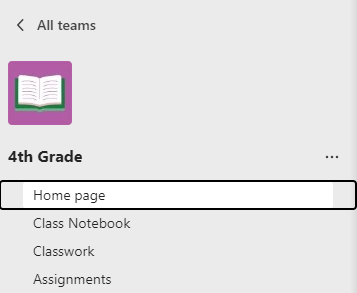
Быстрые ссылки
Следующие разделы включены по умолчанию для всех команд класса. Можно изменить, переместить и удалить любой раздел.
-
Центр помощи учащимся
-
Руководство по редакции
-
Справочные материалы
-
Календарь лаборатории
-
Учебники
-
Программа "Новый ученый"
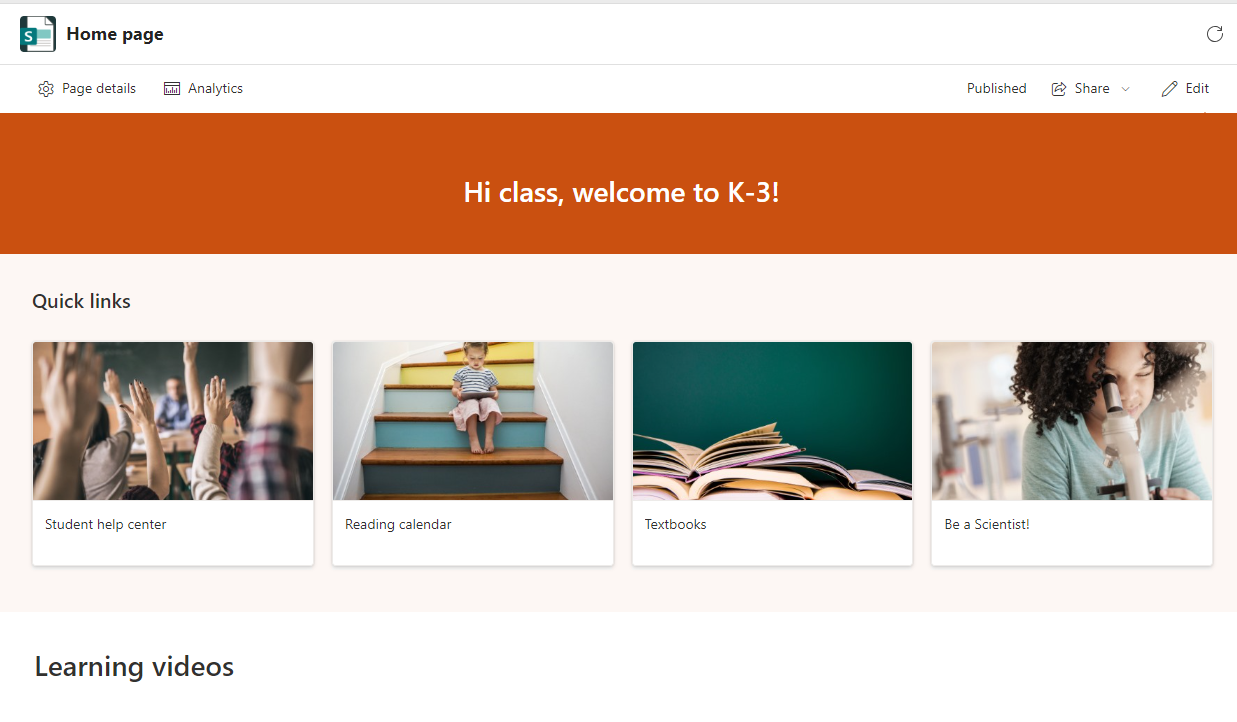
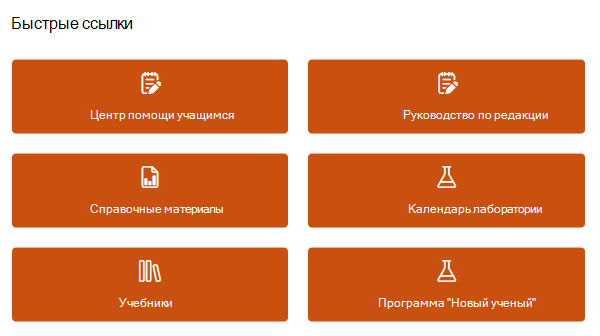
Редактирование и публикация изменений
Примечание: Домашнюю страницу можно изменить только из приложения Teams или Teams для Интернета. Редактирование недоступно на мобильных устройствах, хотя преподаватели и учащиеся могут получать доступ к элементам и открывать их из мобильного приложения Teams.
Изменение домашней страницы:
-
Выберите Изменить в верхней части страницы.
-
Щелкните раздел страницы, который нужно изменить.
-
При этом появится панель инструментов, с помощью которой можно выполнять различные действия. Выберите Изменить веб-часть

-
Появится панель редактирования. Внесите нужные изменения. Когда все будет готово, закройте эту панель.
-
Щелкните текст баннера, объявлений, разделов "Ресурсы" и "Обо мне" на этой странице, чтобы отредактировать текст.
-
Чтобы реорганизовать страницу, выберите Переместить веб-часть

4. Когда все будет готово, выберите Повторно опубликовать, чтобы изменения стали видны всему классу.
Совет: Если ваш ИТ-администратор создал для вас команды, но не добавил в них учащихся, настройте домашнюю страницу перед нажатием кнопки "Активировать", чтобы добавить учащихся в класс.
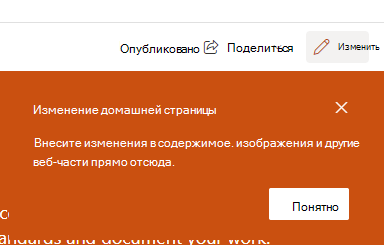
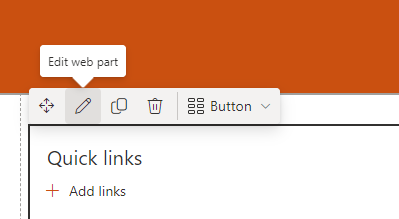
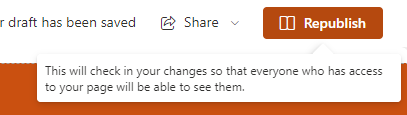
Добавление и удаление разделов страниц
Сначала нажмите Изменить в верхней части страницы.
Удаление раздела:
-
Выберите его, а затем выберите Удалить веб-часть

Добавление нового раздела:
-
Нажмите кнопку + Добавить новый раздел.
-
Выберите внешний вид раздела: выберите Разделы или Шаблоны.
-
Нажмите кнопку + Добавить новую веб-часть, которая появится при наведении указателя мыши на новый раздел.
-
Настройте его с помощью текста, изображений, ссылок, видео или одного из многих других доступных параметров веб-части.
Совет: Узнайте больше о типах веб-частей , которые можно добавить на домашнюю страницу.
Завершив удаление и добавление разделов на домашней странице, выберите Повторно опубликовать, чтобы изменения стали видны всему классу.
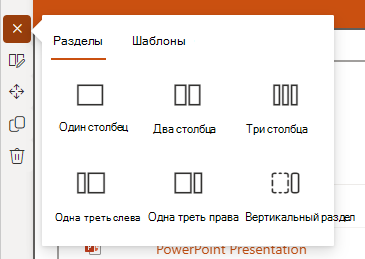
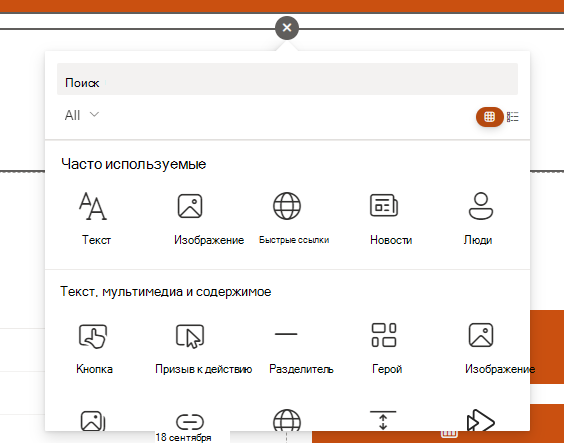
Перейти на домашнюю страницу
-
Перейдите к команде класса и выберите Домашняя страница.
-
На домашней странице будут автоматически появляться задания, предстоящие собрания и недавно измененные файлы по мере добавления этих материалов преподавателем в класс. В других разделах пока может не быть содержимого.
Примечание: Редактировать домашнюю страницу могут только преподаватели.
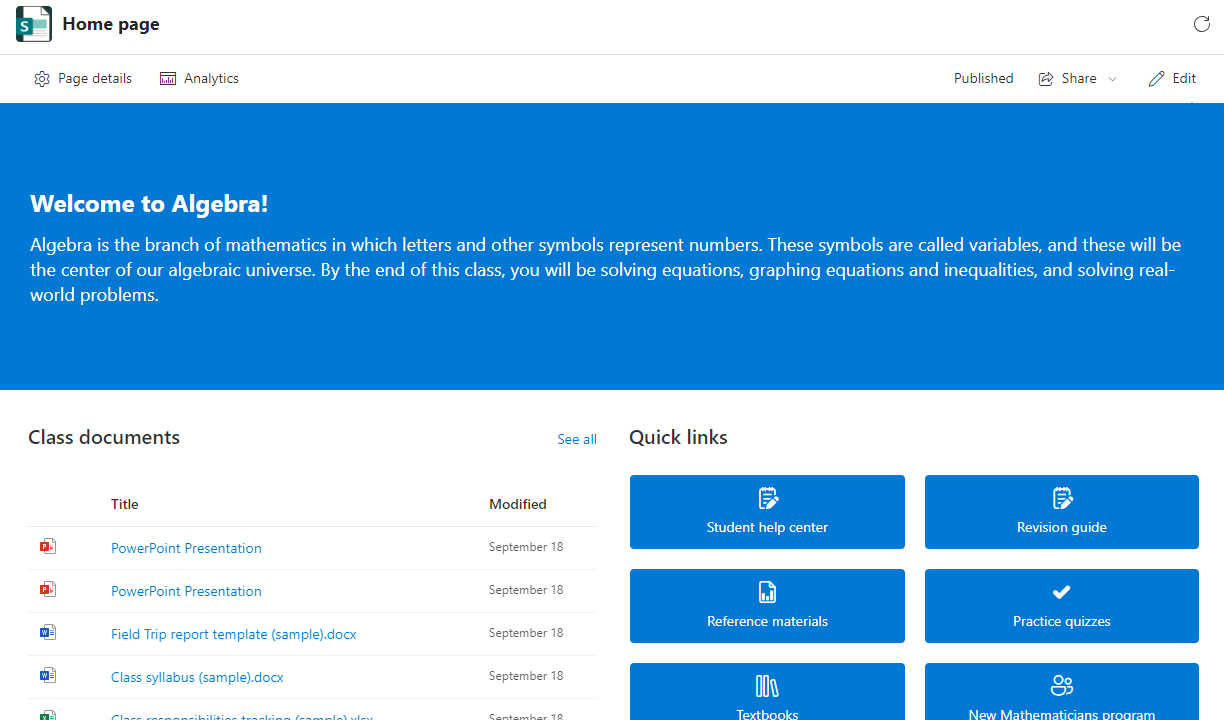
Быстрые ссылки
Следующие разделы включены по умолчанию для всех команд класса. Можно изменить, переместить и удалить любой раздел.
-
Центр помощи учащимся
-
Руководство по редакции
-
Справочные материалы
-
Календарь лаборатории
-
Учебники
-
Программа "Новый ученый"
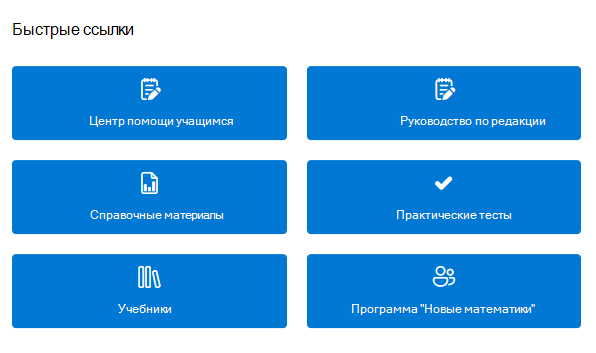
Подробнее
Teams для образования: краткое руководство
Использование веб-частей на странице SharePoint
Информирование сотрудников учебного заведения и учащихся с помощью шаблонов сайтов










